
Índice:
- Etapa 1: Conectar Componentes
- Etapa 2: componentes encapsulares
- Etapa 3: Creando El Puente De Aluminio
- Etapa 4: Descargando Las Librerías Necesarias En Arduino IDE
- Etapa 5: Cargando El Programa De La Claqueta Al Arduino
- Etapa 6: Sincronizando La Hora De La Claqueta com Android
- Etapa 7: Recomendaciones Finales
- Autor John Day [email protected].
- Public 2024-01-30 11:37.
- Última modificação 2025-01-23 15:03.
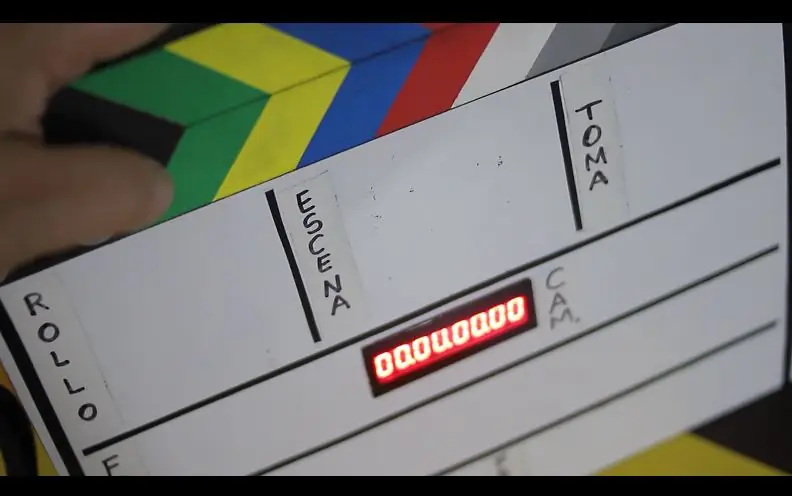
Crea tu propia claqueta digital, también puedes convertir una claqueta no digital en una, utilizando Arduino.
MATERIALES
- Display de 7 segmentos MAX7219 de 8 digitos compatíveis com arduino.
- Módulo de Reloj RTC modelo DS3231 compatível com arduino.
- Arduino Nano ou Arduino Uno com seus respectivos cabos USB.
- Buzzer.
- Batería de 9 Voltios.
- Batería CR2032 de 3V.
- Conector de Batería de 9 Voltios.
- Cabos hembra-hembra y hembra-macho para projetos em arduino.
- Protoboard o Placa de Pruebas. (Opcional).
- Un celular com Android.
- Cabo OTG para o celular Android.
PROGRAMAS
- Arduino IDE (Puedes descargarlo de la página oficial de arduino).
- Programa Arduino para la claqueta (Anexo a este Instructable).
- Aplicación de Terminal USB Serial Android.
Etapa 1: Conectar Componentes
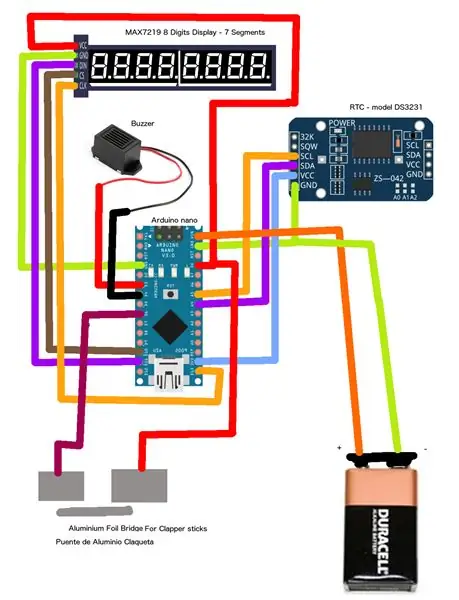
Utilizando la placa de pruebas (Protoboard) realice las conexiones de los módulos teniendo en cuenta el siguiente diagrama. Cabos utilitários hembra hembra para facilitar a conexão, en algunos casos deberá usar cabo hembra macho para conectar a la protoboard, si nunca a usado antes una protoboard, recomendamos primero ver um tutorial de cómo funciona a protoboard para facilitar as conexões, sino desea utilizar um protoboard pode-se realizar as conexões diretamente, só tenga en cuenta el esquema.
Etapa 2: componentes encapsulares
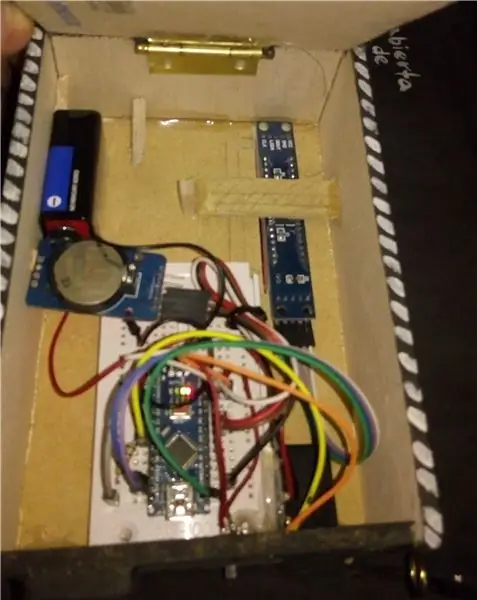
Coloque os componentes em uma caja para evitar o contato com o exterior.
Etapa 3: Creando El Puente De Aluminio

El puente de aluminio permite detectar cuando la claqueta se cierra, uno de los golpeadores de la claqueta deberá tener una capa de aluminio y en la de abajo deberá tener un puente como se ve nesta foto. De esta manera cuando cierra la claqueta se cierra el circuito, para realizar este puente puede utilizar papel aluminio y pegarlo com colbon / ega.
Etapa 4: Descargando Las Librerías Necesarias En Arduino IDE
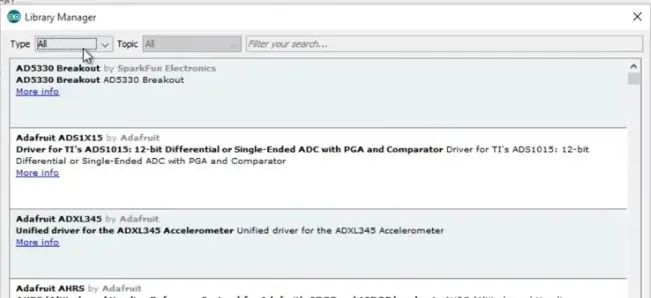
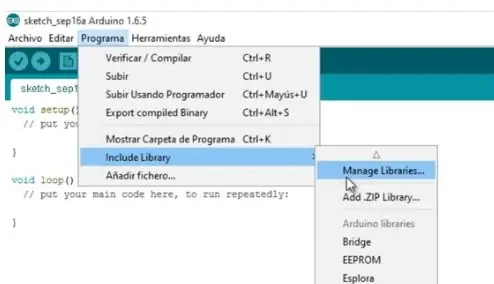
Para que o programa da claqueta funcione deberá instalar no Arduino IDE a biblioteca de "Wire" e a biblioteca "DS3231", pode descargarlas e instalarlas no menu Programa> Incluir Biblioteca> Gerenciar Bibliotecas.. luego pode buscar "Wire" y luego "DS3231" se não aparecer imediatamente de las dos é possível que você se encuentren instaladas em seu Arduino IDE. Recomendamos ver um tutorial de como instalar bibliotecas em Arduino.
Etapa 5: Cargando El Programa De La Claqueta Al Arduino
UtilIzando el Arduino IDE pode abrir o siguiente arquivo que contém o código de arduino para que funcione la claqueta, los programas en arduino tienen extensión.ino, debes tener en cuenta que este programa esta diseñado para o esquema que viste anteriormente, lo único que debes hacer para que funcione tu claqueta es cargarlo y conectar todo cómo aparece en el esquema. Para cargar un programa en arduino te recomendamos ver um tutorial de cómo cargar programas en arduino antes de.
Etapa 6: Sincronizando La Hora De La Claqueta com Android
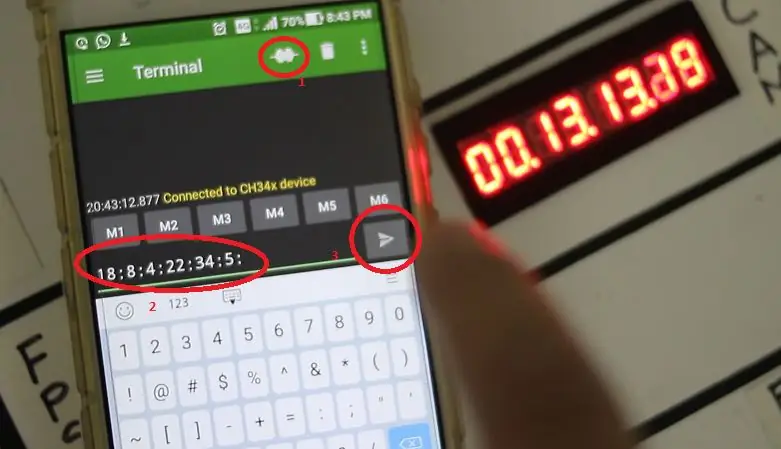
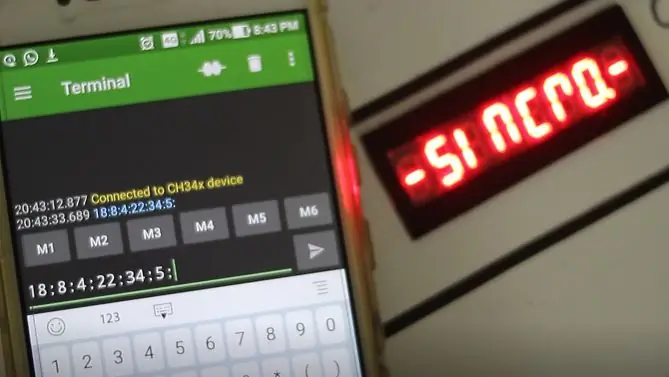
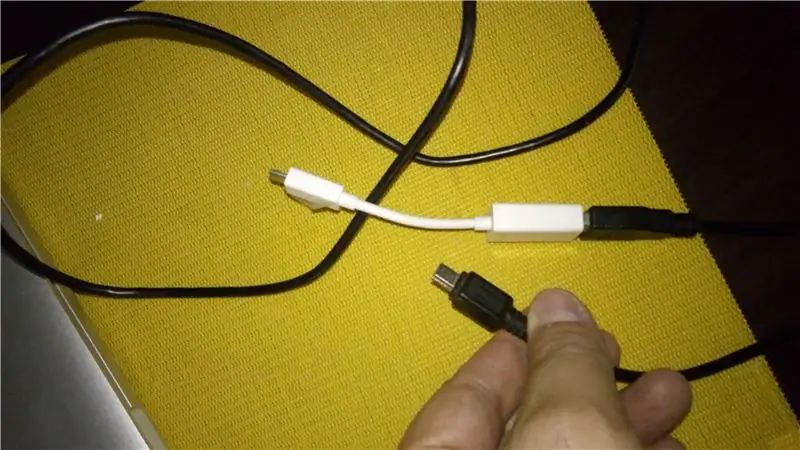
Conecte o cabo OTG ao telefone Android e o cabo USB ao Arduino, encerre a claqueta e abra no celular a aplicação Terminal USB Serial, para sincronizar tudo na cor do formato:
AÑO: MES: DIA: HORA: MINUTO: SEGUNDO:
Sin cero antes de los números por ejemplo 3 em lugar de 03 y debe finalizar con dos pontos ":" siempre, y darle enviar justo un segundo antes de la hora deseada.
Ejemplos:
Julio 8 de 2018 - 22h35 con 7 segundos
18:7:8:22:35:7:
Etapa 7: Recomendaciones Finales

Apague a claqueta cuando não está usando, a bateria de 3V do dispositivo de Reloj RTS permite que se guarde a última sincronização sem embargo de sincronização com tempo antes de rodar, agregue um switch de encendido e apagado na claqueta puede agregarlo no cabo positivo de la batería de 9V. Opcional agregue um interruptor nos cabos que conecta o poder de papel de alumínio para desativar / ativar a campainha a claqueta seguirá funcionando sem emitir som e agrega este interruptor.
Recomendado:
Interface do sensor capacitivo de impressão digital com o Arduino UNO: 7 etapas

Interface do sensor capacitivo de impressão digital com o Arduino UNO: Ei, e aí, pessoal! Akarsh aqui da CETech. Hoje vamos adicionar uma camada protetora aos nossos projetos. Não se preocupe, não vamos nomear nenhum guarda-costas para o mesmo. Será um sensor de impressão digital bonito e bonito da DFRobot. Então
Como fazer relógio analógico e relógio digital com faixa LED usando o Arduino: 3 etapas

Como fazer relógio analógico e relógio digital com faixa de LED usando o Arduino: Hoje faremos um relógio analógico e relógio digital com faixa de LED. Relógio digital com Led Strip e módulo MAX7219 Dot com Arduino. Corrigirá a hora com o fuso horário local. O relógio analógico pode usar uma faixa de LED mais longa, então pode ser pendurado na parede para se tornar uma arte
Digital Ludo Dice com Arduino Projeto de exibição de 7 segmentos: 3 etapas

Ludo Dice digital com projeto de exibição de 7 segmentos Arduino: Neste projeto, a exibição de 7 segmentos é usada para exibir um número de 1 a 6 aleatoriamente sempre que pressionamos o botão. Este é um dos projetos mais legais que todo mundo gosta de fazer. Para aprender a trabalhar com display de 7 segmentos clique aqui: -7 segme
Como derrubar um paquímetro digital e como funciona um paquímetro digital: 4 etapas

Como derrubar um calibrador digital e como funciona um calibrador digital: Muitas pessoas sabem como usar calibradores para medição. Este tutorial irá ensiná-lo a desmontar um paquímetro digital e uma explicação de como funciona o paquímetro digital
Sequenciador digital de 4 etapas: 19 etapas (com imagens)

Sequenciador digital de 4 etapas: CPE 133, Cal Poly San Luis ObispoProject Criadores: Jayson Johnston e Bjorn Nelson Na indústria musical de hoje, um dos “ instrumentos ” é o sintetizador digital. Todos os gêneros musicais, do hip-hop ao pop e à noite
